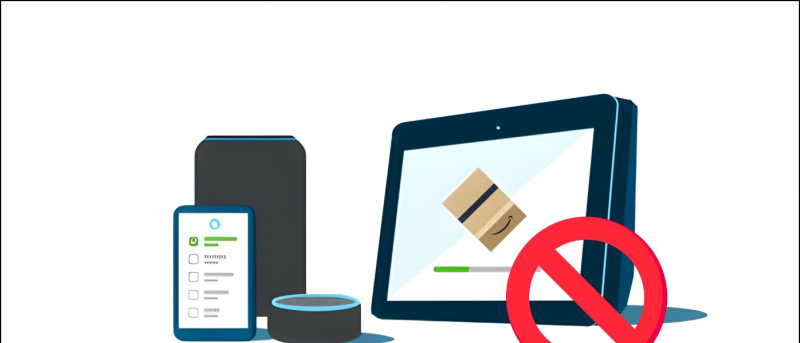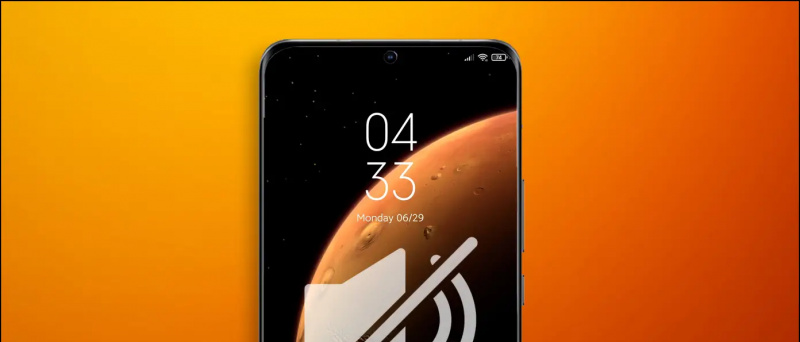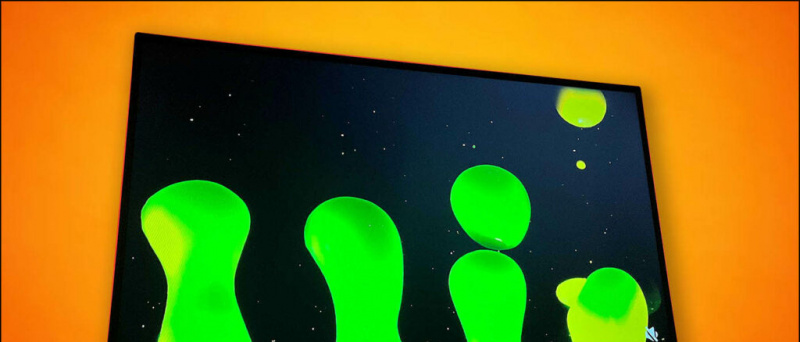Si ho feu servir Microsoft Edge al vostre PC, és possible que tingueu en compte que mostra una imatge de fons a la nova pestanya mentre utilitzeu el disseny de pàgina inspirador o informatiu. Afortunadament, el navegador també us permet establir un fons personalitzat que vulgueu si voleu personalitzar la vostra experiència. Aquí teniu una guia pas a pas sobre com podeu fer-ho canvieu la imatge de fons de la pestanya nova a Microsoft Edge .
Canvia la imatge de fons de la pestanya nova a Microsoft Edge
Per defecte, Microsoft Edge mostra la imatge Bing del dia a la nova pestanya. Tanmateix, és possible que moltes persones vulguin configurar el seu propi fons perquè coincideixi amb el fons de pantalla de la pantalla d'inici o el tema general de l'ordinador.
Si us agrada personalitzar l'experiència de navegació, podeu seguir el procés pas a pas següent per canviar la imatge de la pestanya nova. Abans de començar, assegureu-vos que utilitzeu el disseny de pàgina 'Informatiu' o 'Inspirador'.
Passos per definir una imatge personalitzada com a fons de pestanya nova a Edge
- Obriu el fitxer Pàgina de pestanya nova a Microsoft Edge.
- Feu clic a Configuració botó que apareix a la part superior dreta.

- Aquí seleccioneu Personalitzat a la disposició de la pàgina.

- A continuació, feu clic a La teva pròpia imatge sota el fons.

- Aixeta Pujar i seleccioneu la imatge que vulgueu establir com a fons de pestanya nova.

Això és. La imatge seleccionada es configurarà ara com a nou fons de pestanya a Edge. Si voleu, sempre podeu canviar la imatge o tornar a la imatge predeterminada. Per revertir, repetiu els passos 1-3 i feu clic a 'Elimina' o 'Imatge del dia'.
No trobeu l'opció?
Per començar, la característica de fons de la imatge personalitzada es va introduir amb Edge 86. Per tant, heu d’executar Edge versió 86 o una versió posterior per canviar el fons de la pàgina de la pestanya nova. Podeu cercar la versió o actualitzar el navegador a Configuració> Quant a Microsoft Edge.
Consell extra: activeu el mode fosc a Edge
Si sou algú que treballa fins a altes hores de la nit i voleu reduir la tensió dels vostres ulls mentre navegueu, heu d’utilitzar la funció de mode fosc a Edge, de la següent manera:

- Obriu Microsoft Edge i aneu a Configuració .
- Seleccioneu Aspecte des de la barra lateral de l'esquerra.
- Feu clic al menú desplegable que hi ha al costat Tema per defecte .
- Seleccioneu Fosc per canviar al mode fosc.
També podeu deixar-lo a 'Sistema predeterminat' i activar el mode fosc a la configuració de color de Windows 10.
A part del mode fosc, Edge també us permet personalitzar el contingut que veieu al feed de notícies. Només cal que feu clic a Personalitzar a la nova pestanya i especifiqueu els vostres interessos en diferents categories. En fer-ho, us garantim que rebreu informació i actualitzacions rellevants al vostre feed.
Finalitzant
Aquesta va ser una guia ràpida sobre com podeu definir una imatge personalitzada com a fons de la pestanya nova Edge. De totes maneres, us agrada personalitzar el vostre navegador? Feu-m'ho saber als comentaris següents. Estigueu atents a més consells i trucs d’aquest tipus.
Llegiu també Com s'activa o es desactiva la funció de Shopping a Microsoft Edge .
Comentaris de Facebook